提升文档颜值的小技巧:Word 首字下沉怎么弄?一文读懂
目录

一、基础设置方法:使用"首字下沉"功能
步骤1: 打开您的Word文档,将光标定位到需要设置首字下沉的段落开头
步骤2: 在Word顶部菜单栏中找到"插入"选项卡
步骤3: 在"文本"功能组中点击"首字下沉"按钮(通常显示为一个大写字母"A"下沉的图标)
步骤4: 从下拉菜单中选择"下沉"选项
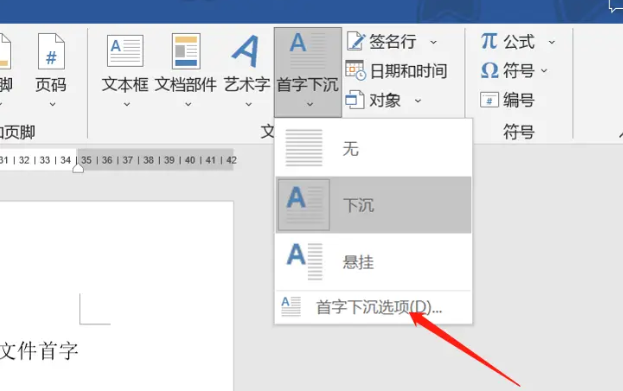
二、高级自定义设置
方法1:调整下沉行数和字体
步骤1:点击"首字下沉" → "首字下沉选项"
步骤2:在弹出的对话框中:
选择"位置"为"下沉"
设置"下沉行数"(通常2-5行为宜)
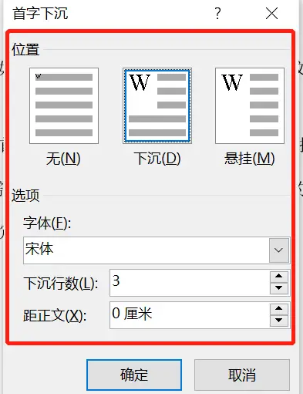
可选择不同的"字体"(建议与正文有明显区分)
调整"距正文"的距离(默认0厘米)
方法2:多字下沉效果(适用于英文)
步骤1:选中需要下沉的多个字母(通常为单词首字母组合)
步骤2:点击"首字下沉"功能
步骤3:选择"下沉"或"悬挂"效果
以上就是给大家分享的几个首字下沉的方法,如果在编辑过程中遇到了word无法编辑的情况,有可能是限制编辑导致的,我们可以使用工具帮助我们取消限制编辑,如PassFab for Word工具的移除word编辑限制功能,无需,密码支持一件移除 word编辑限制权限。
